아이폰 테더링: TetherMe와 MyWi 설치 및 설정
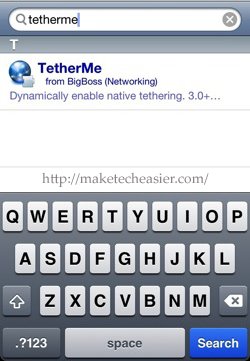
소개
아이폰은 세련된 디자인과 독특한 기능 때문에 널리 사용됩니다. 하지만 기본 iOS는 통신사 정책 때문에 테더링(인터넷 공유)을 제한할 수 있습니다. 테더링 기능을 이용하면 아이폰을 모뎀이나 무선 라우터처럼 사용해 다른 기기를 인터넷에 연결할 수 있습니다. 다만 아래에서 설명하는 앱들은 탈옥(Jailbreak)된 기기에서만 동작합니다.
중요: 탈옥은 기기 보증 및 보안에 영향을 줄 수 있습니다. 진행 전 위험을 이해하세요.
TetherMe 설치 및 사용
TetherMe는 Sbingner와 Cirdan가 개발한 Cydia 전용 패키지입니다. 개발자 테스트에 따르면 iOS 3.0~4.0.1 환경에서 정상 동작하며, 일부 사용자는 iOS 4.1(예: iPhone 4 + Limera1n 탈옥)에서도 작동한다고 보고했습니다. 가격은 미화 $1.99입니다.
설치 단계:
- Cydia를 실행하고 “TetherMe”를 검색합니다.
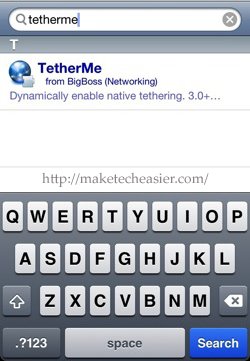
- 앱을 구매(미화 $1.99)하고 설치합니다.
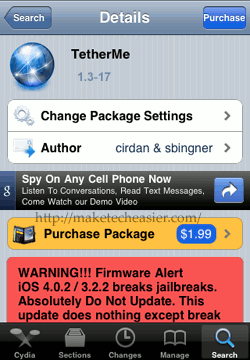
설치 완료 후 아이폰을 재부팅합니다. 재부팅을 통해 설정이 적용됩니다.
설정 앱으로 이동하여 설정 -> 일반 -> 네트워크로 들어가서 “인터넷 테더링”을 “켜기”로 전환합니다.
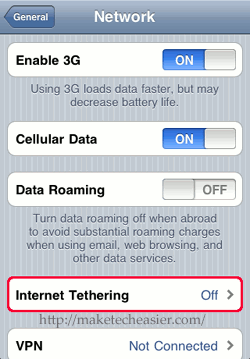
사용 팁: TetherMe는 셀룰러 데이터 연결을 공유하는 간단한 방법을 제공합니다. 통신사 제한이나 요금제 차단 여부를 먼저 확인하세요.
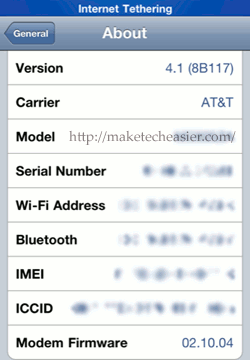
MyWi 설치 및 사용
MyWi는 아이폰을 무선 라우터처럼 만들어 여러 기기가 동시에 연결할 수 있도록 하는 앱입니다. 역시 Cydia(또는 Rock)를 통해 설치하며, iOS 3.0 이상에서 안정적으로 동작한다고 알려져 있습니다. 정식 버전 가격은 미화 $9.99이며, 체험판(Start Trial)을 먼저 사용해 볼 수 있습니다.
설치 단계:
Cydia를 열고 “Rock App”을 검색한 뒤 설치합니다. Rock 아이콘이 스프링보드에 추가됩니다.
Rock 앱을 실행합니다. 처음 사용하는 경우 Rock 계정을 생성해야 합니다(무료).
Rock 내에서 MyWi를 찾아 설치하거나 “Start Trial”을 눌러 체험을 시작합니다.
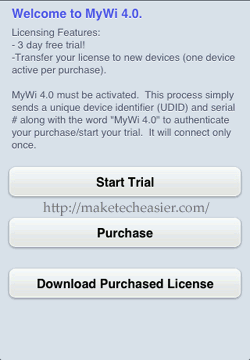
설치가 완료되면 소프트 리스타트(soft-restart)를 요청합니다. 안내에 따라 재시작합니다.
스프링보드에서 MyWi 아이콘을 찾아 실행합니다. 최초 실행 시 사용권 계약에 동의해야 합니다.
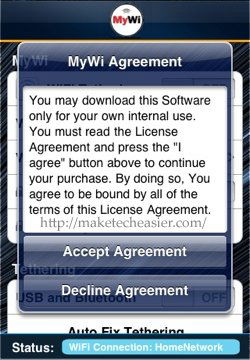
- 보안을 위해 WEP 보안(앱 옵션)을 활성화하고 WEP 키를 설정할 수 있습니다. (참고: WEP는 현시점에서 취약점이 있으므로 가능하면 더 강력한 암호화 옵션을 사용하세요.)
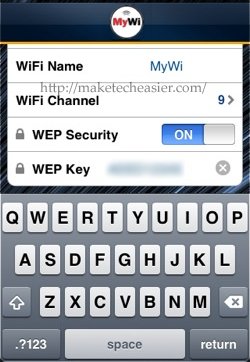
- “WiFi Tethering”을 켜면 MyWi가 자동으로 아이폰을 Wi‑Fi 핫스팟으로 전환합니다.
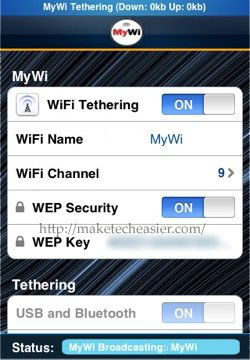
사용 팁: 여러 기기를 연결할 때 배터리 소모가 커집니다. 외부 배터리 팩이나 전원 연결을 권장합니다.
언제 작동하지 않는가(제한 및 실패 사례)
- 통신사가 테더링을 네트워크 수준에서 차단하거나 별도 요금제를 요구하는 경우 앱으로도 연결이 불가능할 수 있습니다.
- 탈옥이 제대로 되지 않았거나 설치된 패키지 간 충돌이 있으면 기능이 정상 작동하지 않을 수 있습니다.
- 최신 iOS 버전에서는 이 앱들이 더 이상 호환되지 않을 수 있습니다. 원본 문서 기준 테스트는 iOS 3.x~4.1 범위입니다.
중요: 통신사의 이용 약관을 위반하면 서비스 제한이나 요금 부과가 발생할 수 있습니다.
대안과 추가 옵션
- 통신사 공식 테더링 요금제 사용: 안정성과 법적 문제가 적습니다.
- 블루투스 또는 USB 테더링: Wi‑Fi보다 전력 효율이 좋고 보안 측면에서 유리할 수 있습니다.
- 모바일 라우터/포켓 와이파이 구매: 다수 기기 연결 및 장시간 사용에 적합합니다.
보안 강화 및 권장 설정
- 가능한 경우 WEP 대신 WPA2/WPA3를 사용하세요. (MyWi에서 WEP만 지원하는 경우, 외부 공격에 취약할 수 있습니다.)
- 강력한 비밀번호(12자 이상, 대소문자/숫자/특수문자 혼합)를 설정하세요.
- 공개 장소에서는 테더링을 끄거나 연결 허용 기기 목록을 관리하세요.
- 사용이 끝나면 테더링 기능을 꺼 배터리와 보안을 보호하세요.
호환성 및 마이그레이션 팁
- 설치 전에 현재 iOS 버전과 탈옥 방법을 확인하세요. 예: Limera1n으로 탈옥한 iPhone 4에서 MyWi/TetherMe가 동작한다고 보고된 사례가 있습니다.
- Cydia 레포지터리, 패키지 의존성 충돌, 그리고 다른 네트워크 관련 트윅과의 호환성을 점검하세요.
- 업데이트 전에는 반드시 백업을 진행하세요. 탈옥 기기는 시스템 업데이트가 실패하거나 재탈옥이 필요할 수 있습니다.
역할별 체크리스트
사용자(개인)
- 탈옥 여부 확인
- Cydia 또는 Rock 앱 설치
- 체험판으로 먼저 테스트
- 보안 비밀번호 설정
- 배터리 대비 계획(보조 배터리 준비)
네트워크 관리자/작업자
- 회사 규정에 부합하는지 검토
- 데이터 사용량 및 과금 정책 확인
- 보안 접근 제어 및 연결 로그 수집 방안 마련
간단한 용어 사전
- 테더링: 모바일 기기의 인터넷 연결을 다른 기기와 공유하는 행위
- 탈옥(Jailbreak): iOS 기기에서 제조사 제한을 해제해 비공식 소프트웨어 설치를 허용함
- Cydia/Rock: 탈옥된 iOS에서 앱을 설치하는 패키지 매니저
결론
TetherMe와 MyWi는 탈옥 아이폰에서 테더링과 핫스팟 기능을 제공하는 강력한 도구입니다. 설치는 비교적 간단하지만 탈옥, 통신사 정책, 보안 위험을 먼저 고려해야 합니다. 기능을 시험하려면 체험판을 사용하고, 장기간 사용 시 보안과 데이터 요금을 면밀히 관리하세요.
참고 이미지 출처: Yutaka Tsutano
요약:
- TetherMe: 간단한 인터넷 테더링 활성화(미화 $1.99).
- MyWi: 아이폰을 Wi‑Fi 핫스팟으로 전환(체험판 가능, 미화 $9.99).
- 두 앱은 탈옥된 기기에서만 동작하며, 통신사 정책과 보안을 확인해야 합니다.



